- Windows 11-ის მომხმარებლების ერთ-ერთი გავრცელებული პრობლემაა, როდესაც OS ჩერდება განახლების დროს და არაფერი ხდება.
- პრობლემა შეიძლება გამოწვეული იყოს დაზიანებული ან დაკარგული ფაილების გამო, ისევე როგორც კომპიუტერს არ გააჩნია საჭირო ტექნიკის მოთხოვნები.
- ეს გზამკვლევი გვიჩვენებს უმარტივეს გზებს, რისი გაკეთებაც ადამიანებს შეუძლიათ, გადალახონ ჩარჩენილი კონფიგურაციის ეკრანი და როგორ შეაჩერონ მომავალი განახლებები.
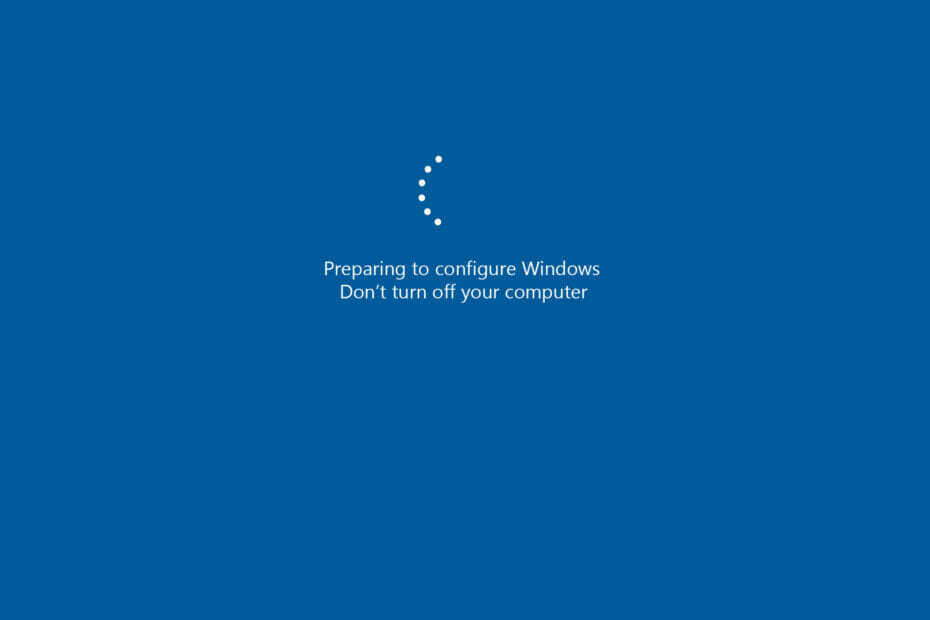
Xდააინსტალირეთ ჩამოტვირთვის ფაილზე დაწკაპუნებით
ეს პროგრამული უზრუნველყოფა გამოასწორებს კომპიუტერის გავრცელებულ შეცდომებს, დაგიცავს ფაილის დაკარგვისგან, მავნე პროგრამებისგან, ტექნიკის უკმარისობისგან და ოპტიმიზებს თქვენს კომპიუტერს მაქსიმალური მუშაობისთვის. მოაგვარეთ კომპიუტერის პრობლემები და წაშალეთ ვირუსები ახლა 3 მარტივი ნაბიჯით:
- ჩამოტვირთეთ Restoro PC Repair Tool რომელიც მოყვება დაპატენტებულ ტექნოლოგიებს (ხელმისაწვდომია პატენტი აქ).
- დააწკაპუნეთ სკანირების დაწყება იპოვონ Windows-ის პრობლემები, რამაც შეიძლება გამოიწვიოს კომპიუტერის პრობლემები.
- დააწკაპუნეთ შეკეთება ყველა პრობლემების გადასაჭრელად, რომლებიც გავლენას ახდენს თქვენი კომპიუტერის უსაფრთხოებასა და შესრულებაზე
- Restoro ჩამოტვირთულია 0 მკითხველი ამ თვეში.
ერთ-ერთი ყველაზე გავრცელებული პრობლემა, რომელიც შეიძლება შეგექმნათ Windows 11 კომპიუტერის განახლებისას, არის ის, როდესაც ის ჩერდება Windows-ის მომზადებისას ან ხედავს შეტყობინებას მზადყოფნა. ეს ჩვეულებრივ ხდება, როდესაც კომპიუტერი აყენებს განახლებას.
ჩვეულებრივ, განახლების პროცესს არც ისე დიდი დრო სჭირდება; ნორმალურ პირობებში მაქსიმუმ 20-დან 30 წუთამდე ან უფრო მოკლე, თუ განახლების ზომა მცირეა.
ეს ნორმალური პირობები დამოკიდებულია იმაზე, რომ თქვენს კომპიუტერს ჰქონდეს ისეთი მოთხოვნები, როგორიცაა საკმარისი მეხსიერება, ვენტილატორის სიჩქარე და მყარი მდგომარეობის დისკი ან SSD.
თუ თქვენს კომპიუტერზე ჩვეულებრივი მყარი დისკი გაქვთ, შეგიძლიათ მოელოდოთ ბევრად მეტხანს, საათამდე ან მეტს. მაგრამ ზოგჯერ, სწორი ტექნიკითაც კი, განახლება შეიძლება დარჩეს ეკრანზე „კონფიგურაციისთვის მზადება“.
რატომ გაჩერდა განახლება?
განახლების ეკრანზე გაჭედვის მრავალი შესაძლო მიზეზი არსებობს. ფაილის ზომა შეიძლება იყოს დიდი და თქვენს კომპიუტერს შეიძლება გაუჭირდეს იგი.
Windows 11-ს აქვს კონკრეტული მოთხოვნების ჩამონათვალი რომ უნდა დაკმაყოფილდეს გამოსაყენებელი. შეგიძლიათ შეამოწმოთ აკმაყოფილებს თუ არა თქვენი კომპიუტერი ამ მოთხოვნებს PC Health Check აპის ჩამოტვირთვით.
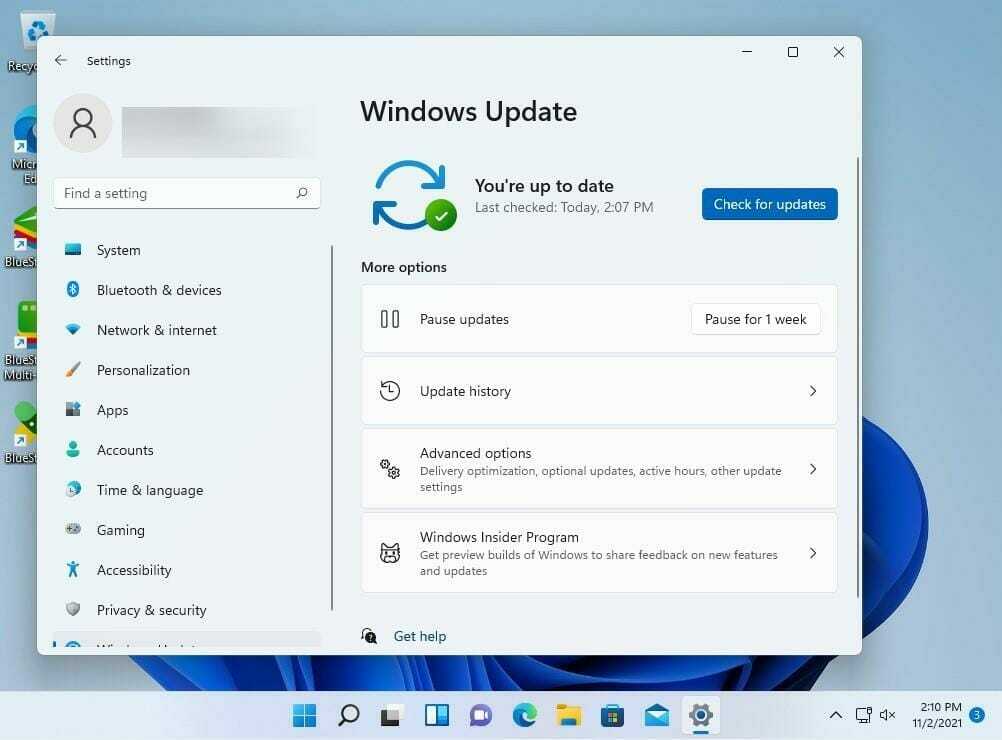
თუ თქვენი კომპიუტერი მართლაც ნელია, რეკომენდირებულია დაელოდოთ გახანგრძლივებულ პერიოდს, რათა თქვენს კომპიუტერს მიეცეს განახლების ჩამოტვირთვისა და ინსტალაციის შესაძლებლობა.
ასევე შესაძლებელია, რომ დაყენების პროცესში ზოგიერთი მნიშვნელოვანი ფაილი აკლია ან დაზიანებულია. თუ ფაილი აკლია ან დაზიანებულია, კომპიუტერმა არ იცის რა გააკეთოს მას და გამოიწვიოს შეცდომა.
დაზიანებული ფაილი შეიძლება წარმოიშვას ელექტროენერგიის გათიშვის ან მოწყობილობის გადახურებისგან, რამაც განახლების შეწყვეტა გამოიწვია.
ხარვეზი შეიძლება იყოს მიზეზიც, რადგან ისინი შეიძლება გამოწვეული იყოს ნებისმიერი რამით. მაიკროსოფტი ამჟამად მუშაობს Windows 11-ის ყველა ცნობილი პრობლემის გამოსწორებაზე და კიდევ აქვს გამოყოფილი გვერდი მის ვებსაიტზე, სადაც აღწერილია რა სამუშაოები კეთდება.
საბედნიეროდ, ამ პრობლემის გამოსწორება საკმაოდ მარტივია და შესაძლებელია დამოუკიდებლად. ეს სახელმძღვანელო გაჩვენებთ მრავალ მეთოდს, თუ როგორ გადალახოთ გაჭედილი განახლების ეკრანი.
როგორ მოვიშორო ჩემი Windows 11 კომპიუტერი?
1. გადატვირთეთ კომპიუტერი
- პდაადექით Ctrl + ალტ + დელ ერთდროულად ღილაკები ჩაკეტილი ეკრანის გასახსნელად.
- ქვედა მარჯვენა კუთხეში დააწკაპუნეთ Ძალა ხატი. გამოჩნდება პატარა ფანჯარა, რომელშიც მოცემულია პარამეტრები.
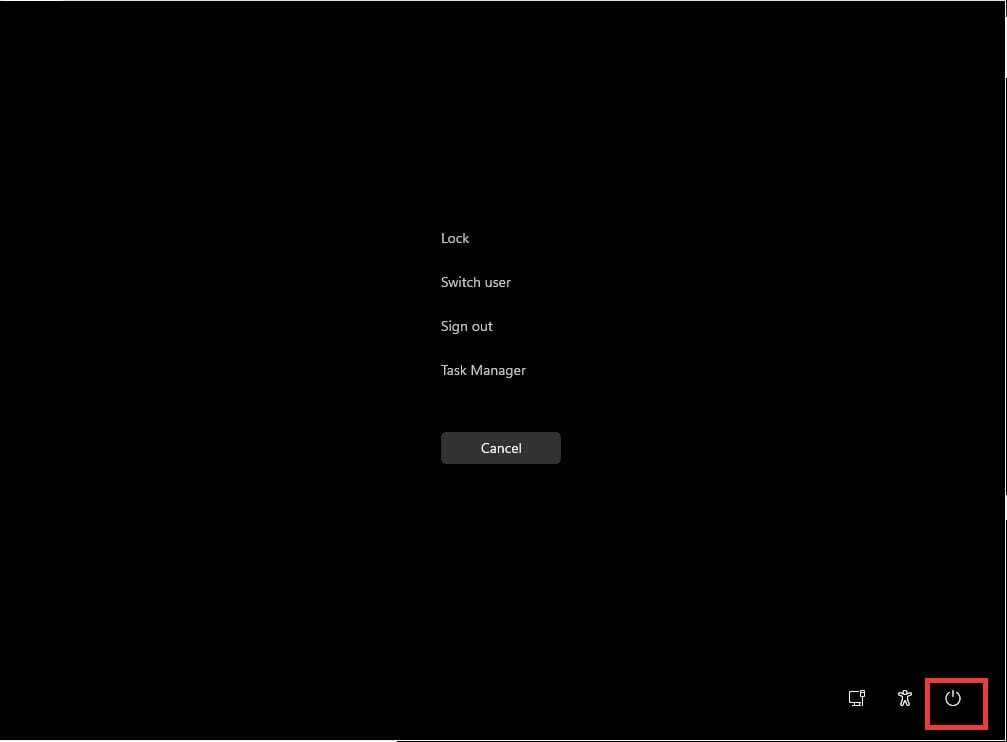
- აირჩიეთ განაახლეთt კომპიუტერის გადატვირთვა. გადატვირთვამ უნდა გადაჭრას პრობლემების უმეტესობა.
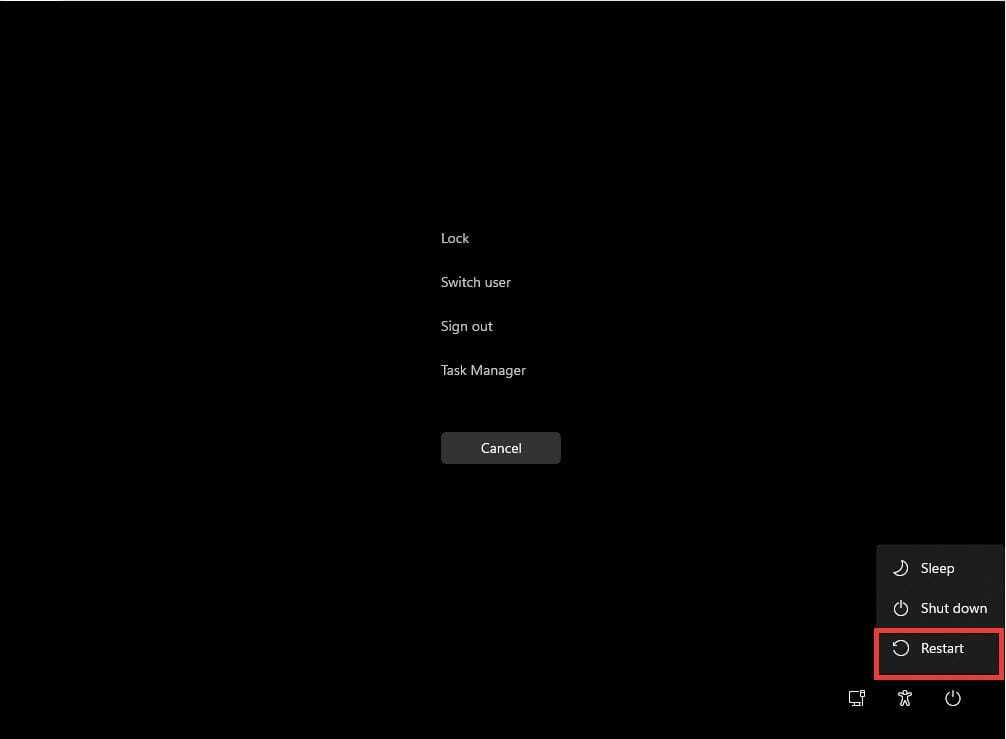
2. Windows-ის გაძლიერება
- კონფიგურაციის ეკრანზე ყოფნისას დააჭირეთ ღილაკს F11 გასაღები არაერთხელ.
- არ შეწყვიტოთ ღილაკის დაჭერა მანამ გაფართოებული გაშვება ეკრანი გამოჩნდება.
- გაფართოებული გაშვებისას აირჩიეთ პრობლემების მოგვარება, ბოლო ვარიანტი.
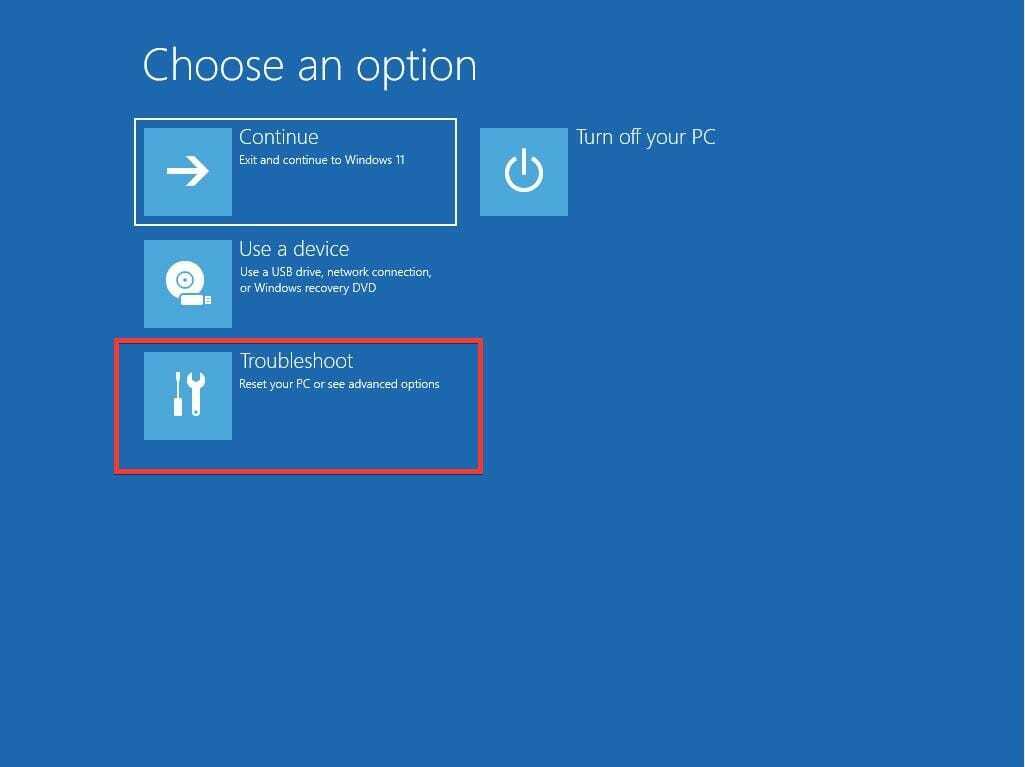
- ახალ ფანჯარაში აირჩიეთ Დამატებითი პარამეტრები.
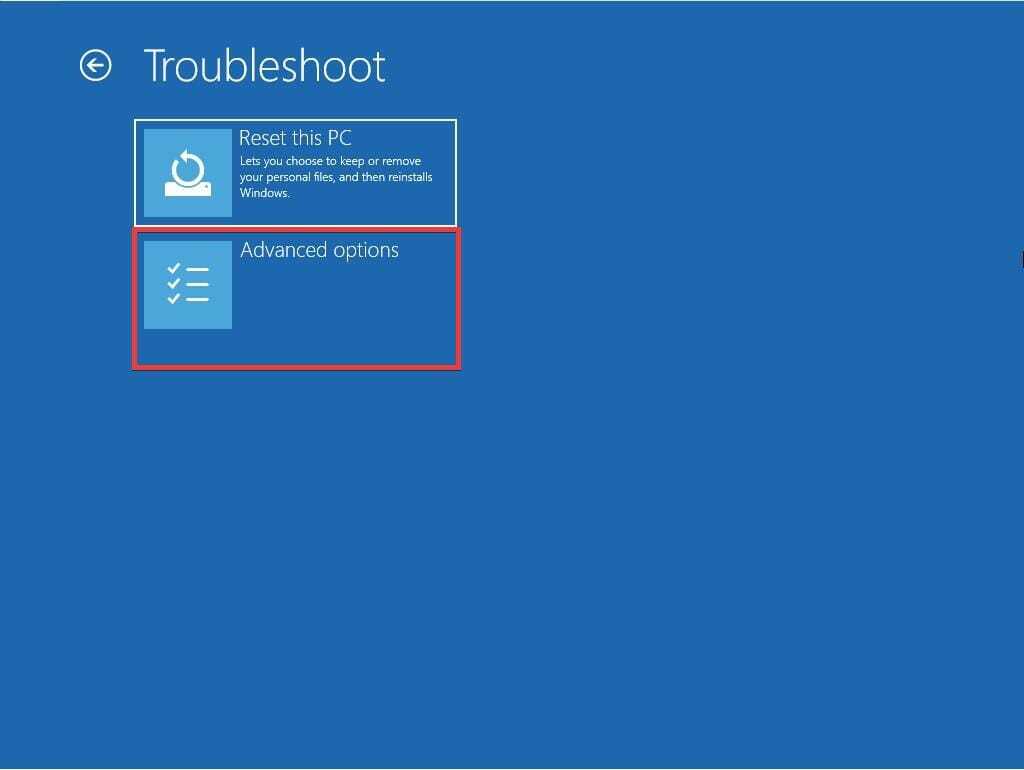
- სხვა გვერდზე გადაყვანის შემდეგ აირჩიეთ გაშვების პარამეტრები.
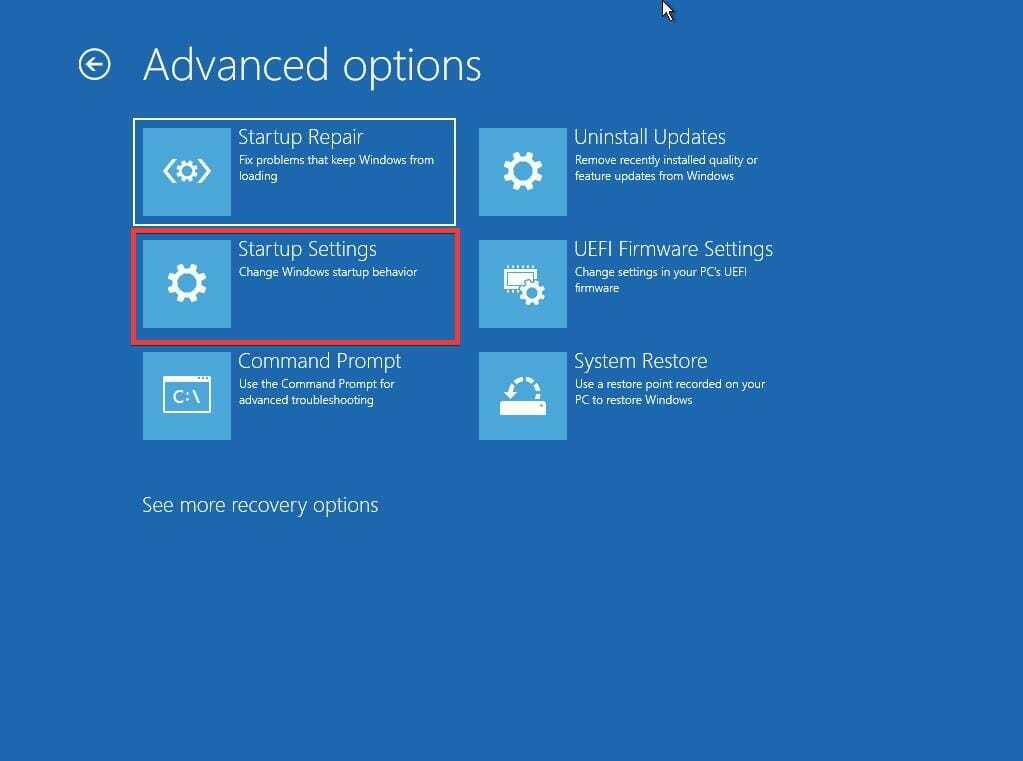
- ეკრანზე გამოჩნდება მომავალი ცვლილებების სია, რაც მთავარია Windows 11-ის ჩატვირთვა უსაფრთხო რეჟიმში.
- დააწკაპუნეთ Რესტარტი კითხვის შემდეგ.
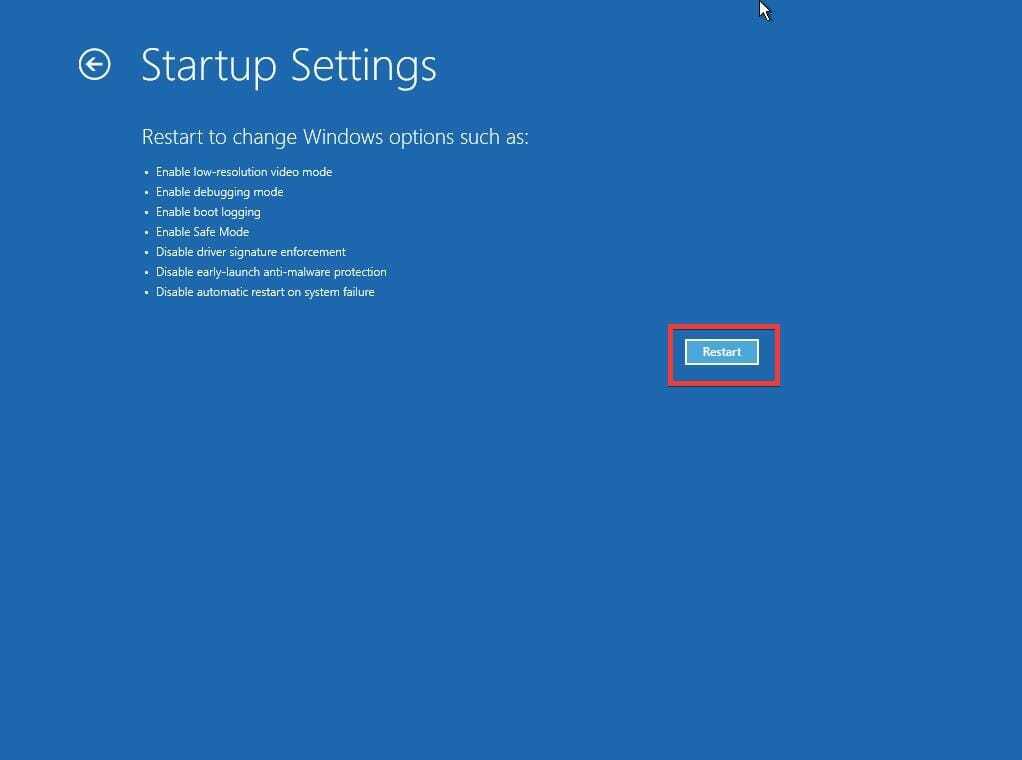
- აირჩიეთ F5 რომელიც ჩართეთ უსაფრთხო რეჟიმი ქსელში.
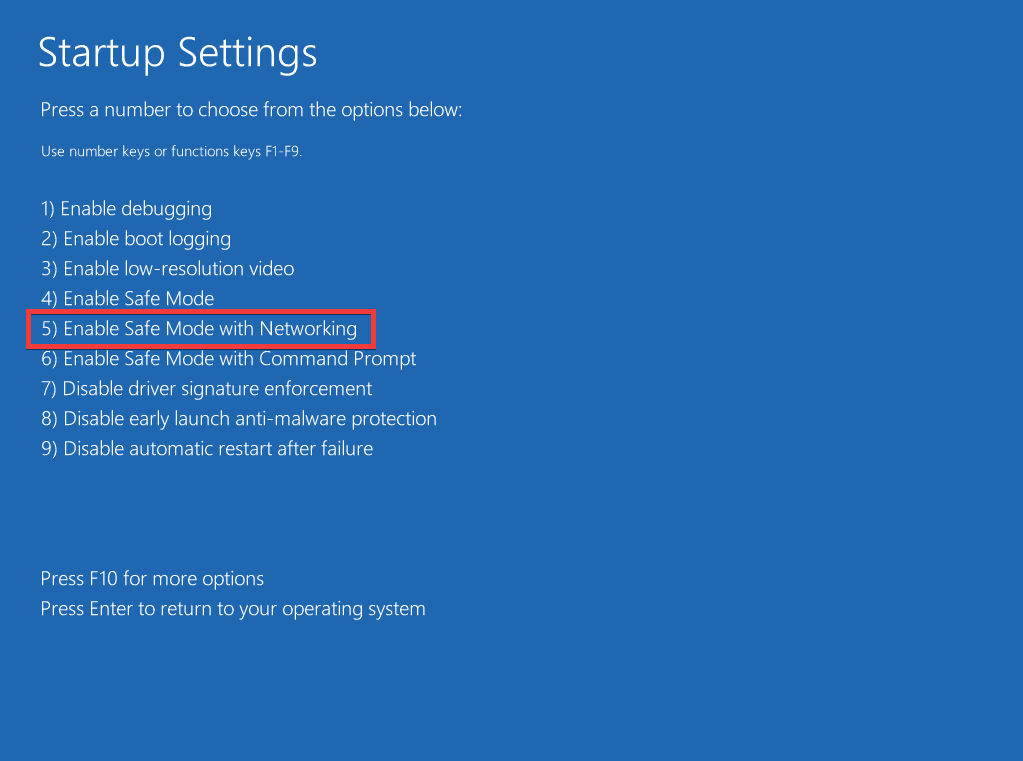
- თქვენი Windows 11 კომპიუტერი ახლა უსაფრთხო რეჟიმშია. დახურეთ Microsoft Edge ფანჯარა, რომელიც გამოჩნდება.
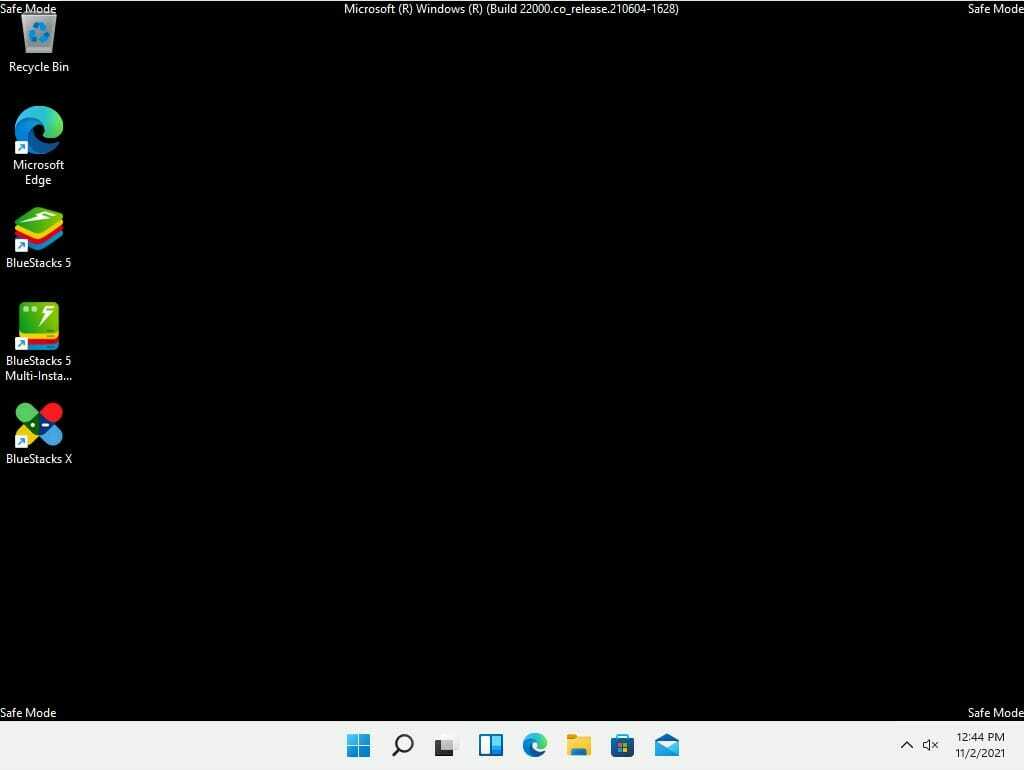
- გადაიტანეთ თავზე Windows დაწყება ხატულა ქვედა ზოლში და დააჭირეთ მასზე მარჯვენა ღილაკს.
- აირჩიეთ გამორთეთ ან გამოდით.
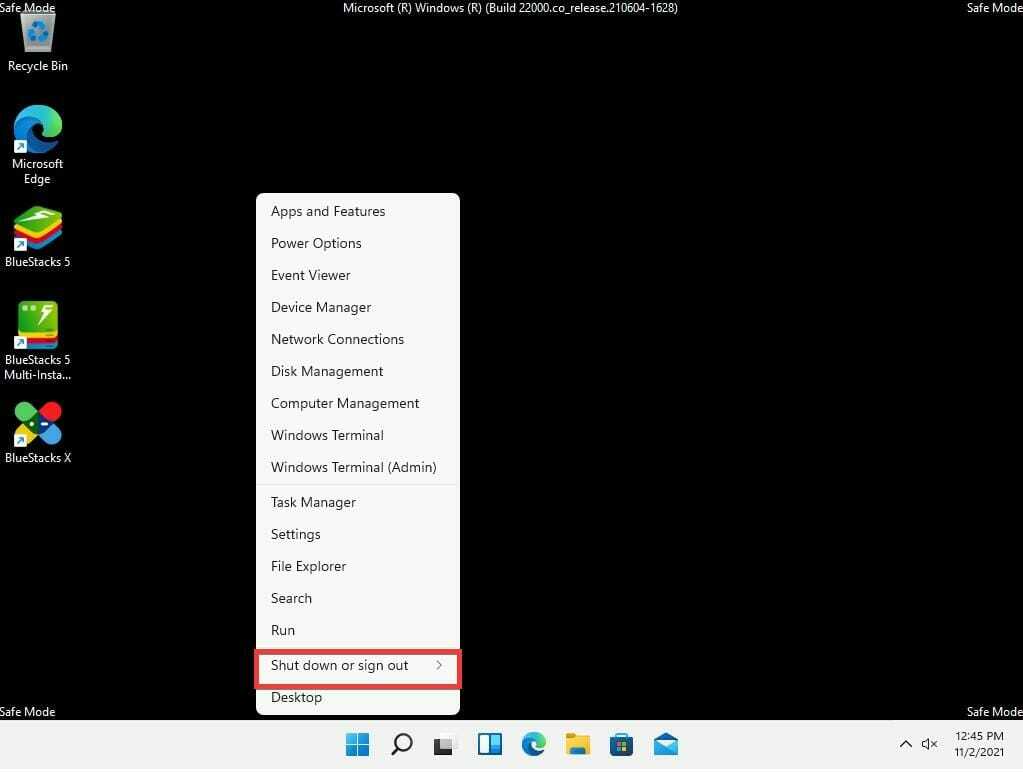
- აირჩიეთ Რესტარტი ახალი ჩამოსაშლელი მენიუდან.
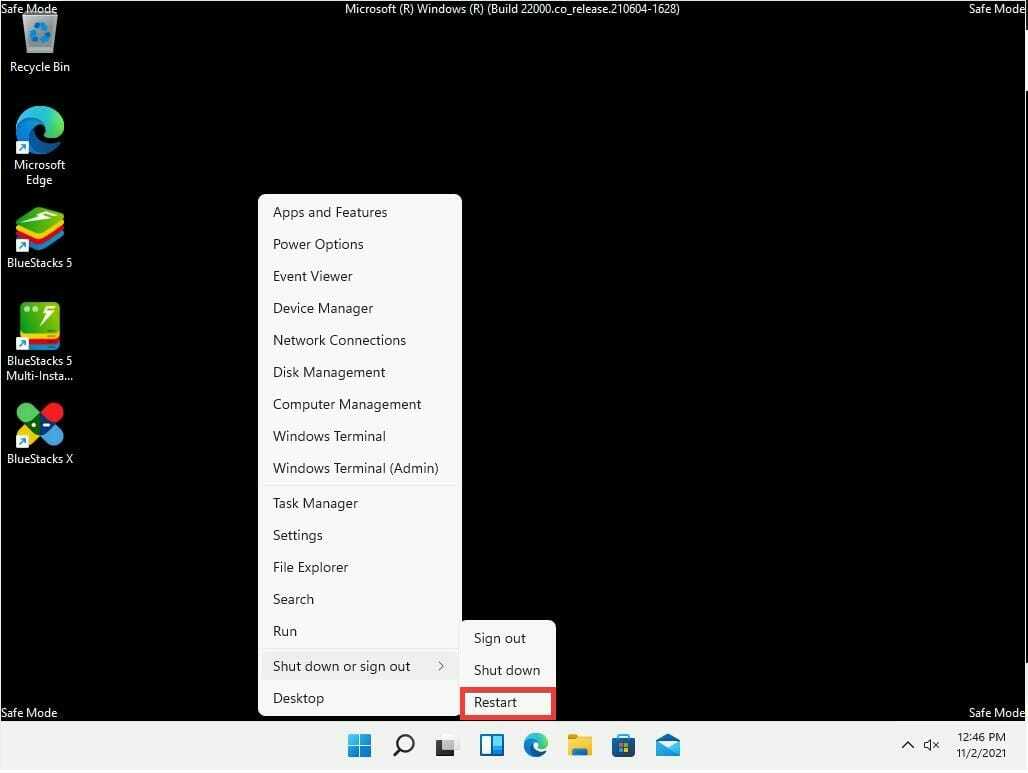
- გადატვირთვის შემდეგ, თქვენი კომპიუტერი თავისუფალია დაბლოკილი განახლების ეკრანისგან.
3. შეასრულეთ ავტომატური გაშვების შეკეთება
- დაბრუნდით გაფართოებული გაშვების ეკრანზე, აირჩიეთ პრობლემების მოგვარება.
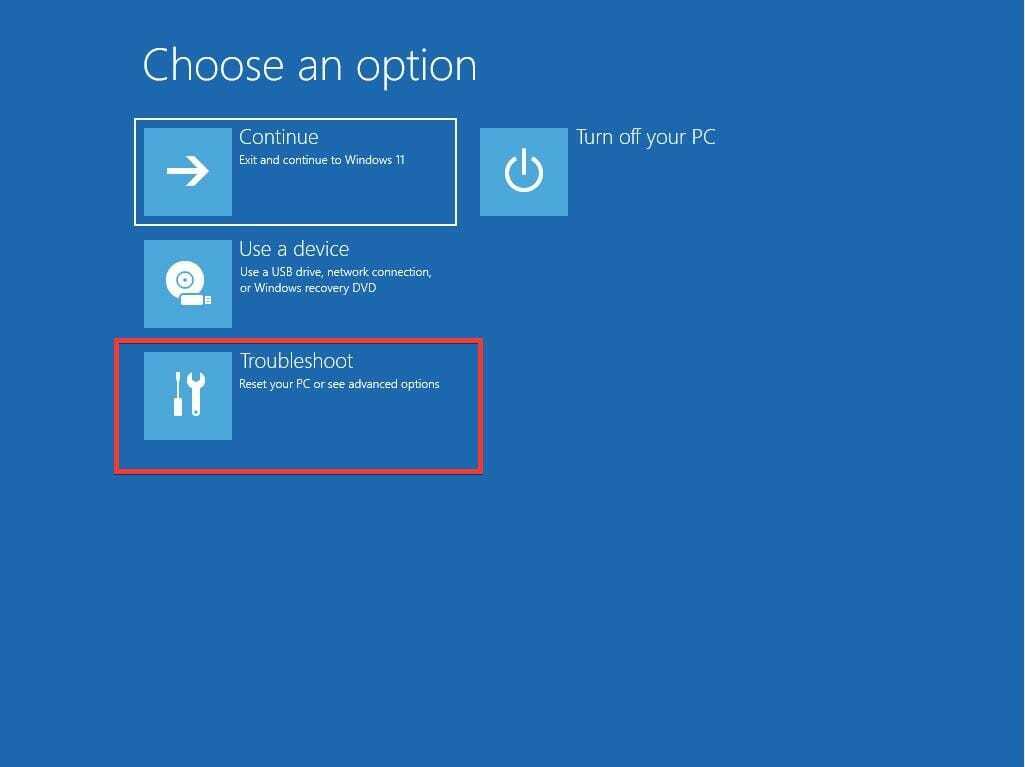
- Დააკლიკეთ Დამატებითი პარამეტრები.
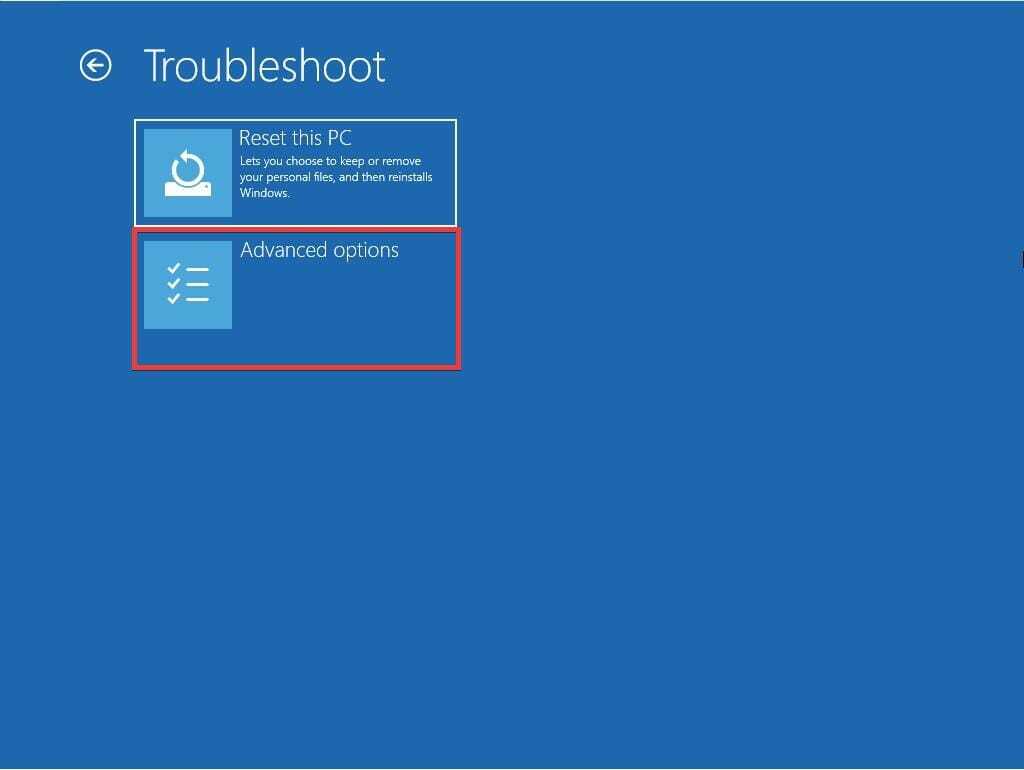
- აირჩიეთ Გაშვების რემონტი რაც პირველი ვარიანტია.
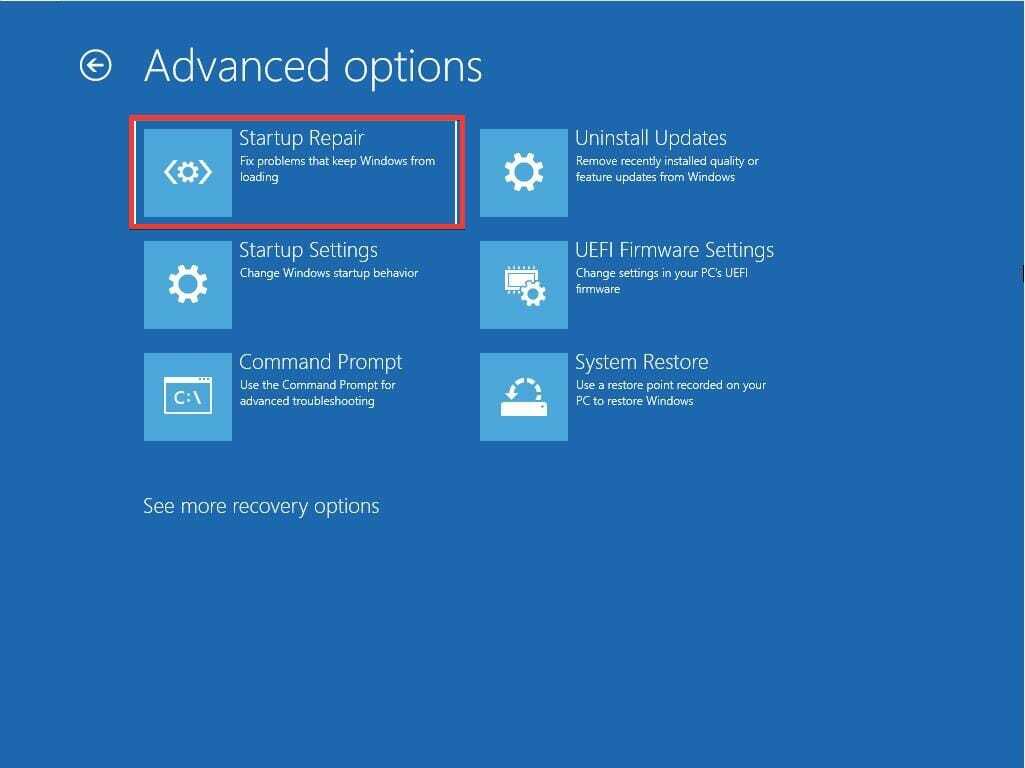
- თქვენ შეგიძლიათ აირჩიოთ Გათიშვა კომპიუტერზე ან დააწკაპუნეთ Დამატებითი პარამეტრები რომ სხვა რამე სცადო.
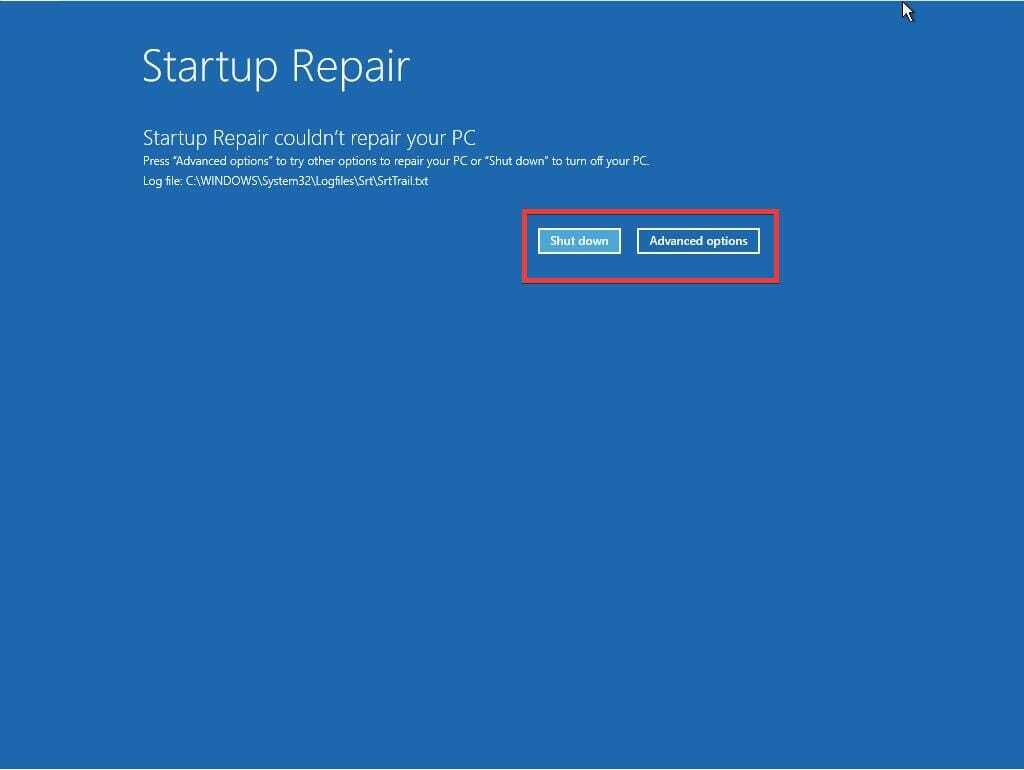
4. განახლებების დეინსტალაცია
- გაფართოებული გაშვების გვერდზე აირჩიეთ პრობლემების მოგვარება.
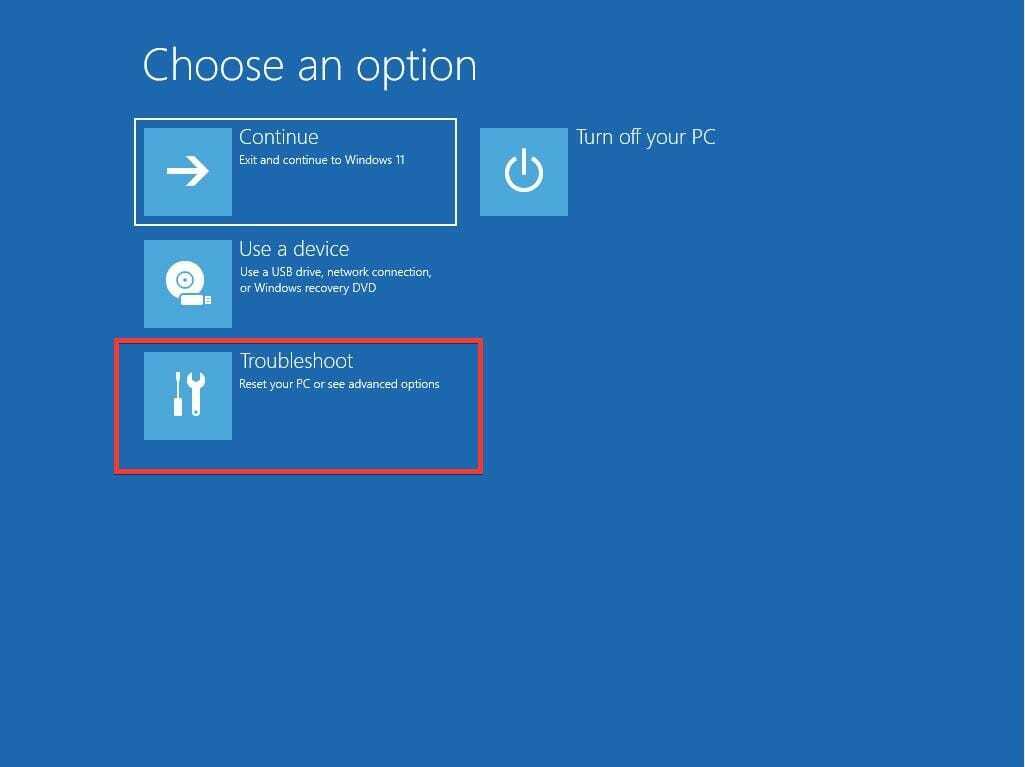
- აირჩიეთ Დამატებითი პარამეტრები ისევ.
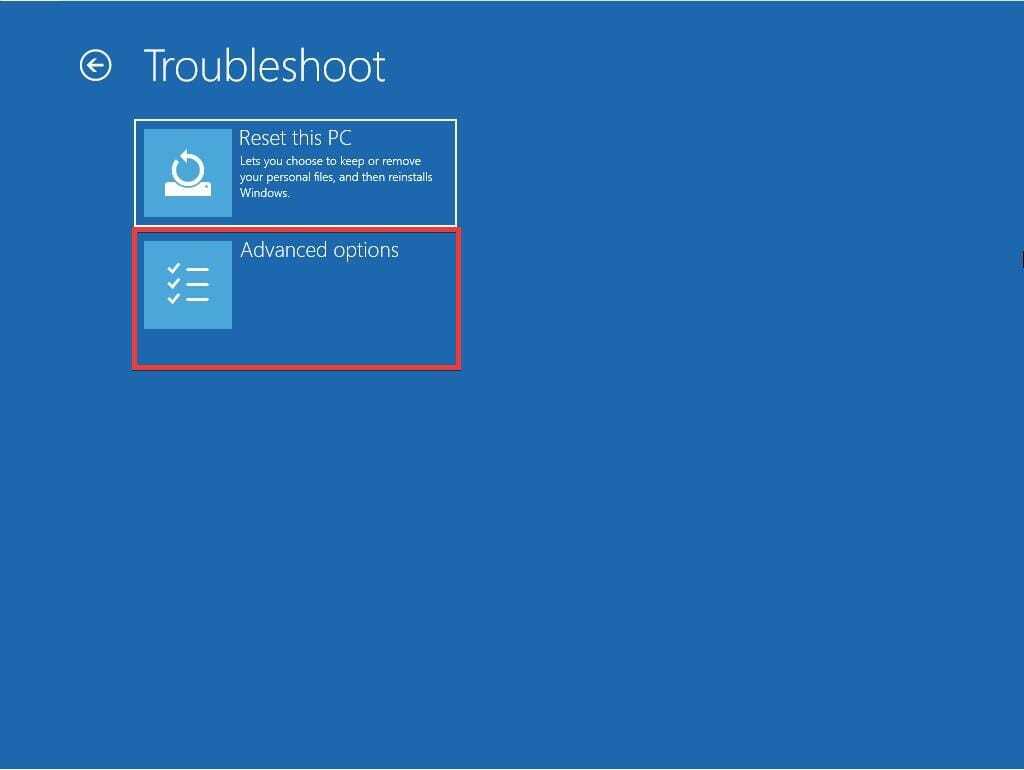
- აირჩიეთ განახლებების დეინსტალაცია ზედა მარჯვენა კუთხეში.
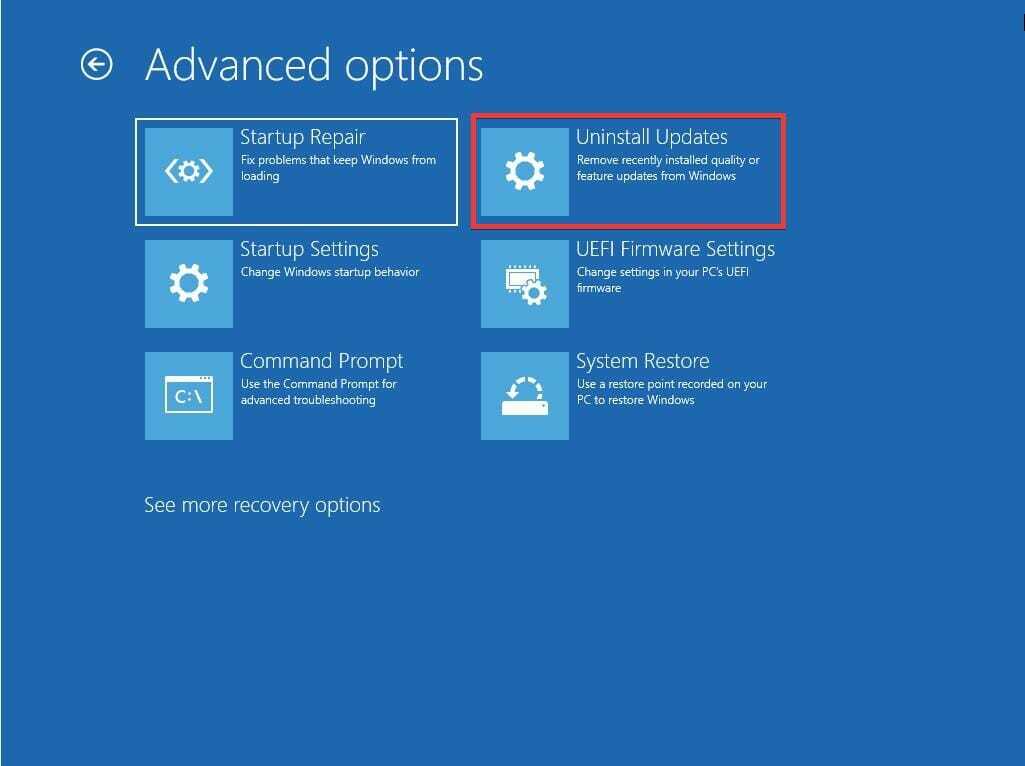
- გეძლევათ ორი ვარიანტი, წაშალეთ უახლესი ხარისხის განახლება და წაშალეთ უახლესი ფუნქციების განახლება.
- აირჩიეთ წაშალეთ უახლესი ხარისხის განახლება Windows 11-ის წინა ვერსიაზე დასაბრუნებლად.

- თქვენ გადაგიყვანთ ახალ ფანჯარაში, რომელშიც გეკითხებით, გსურთ თუ არა განახლების დეინსტალაცია. აირჩიეთ ხარისხის განახლების დეინსტალაცია.
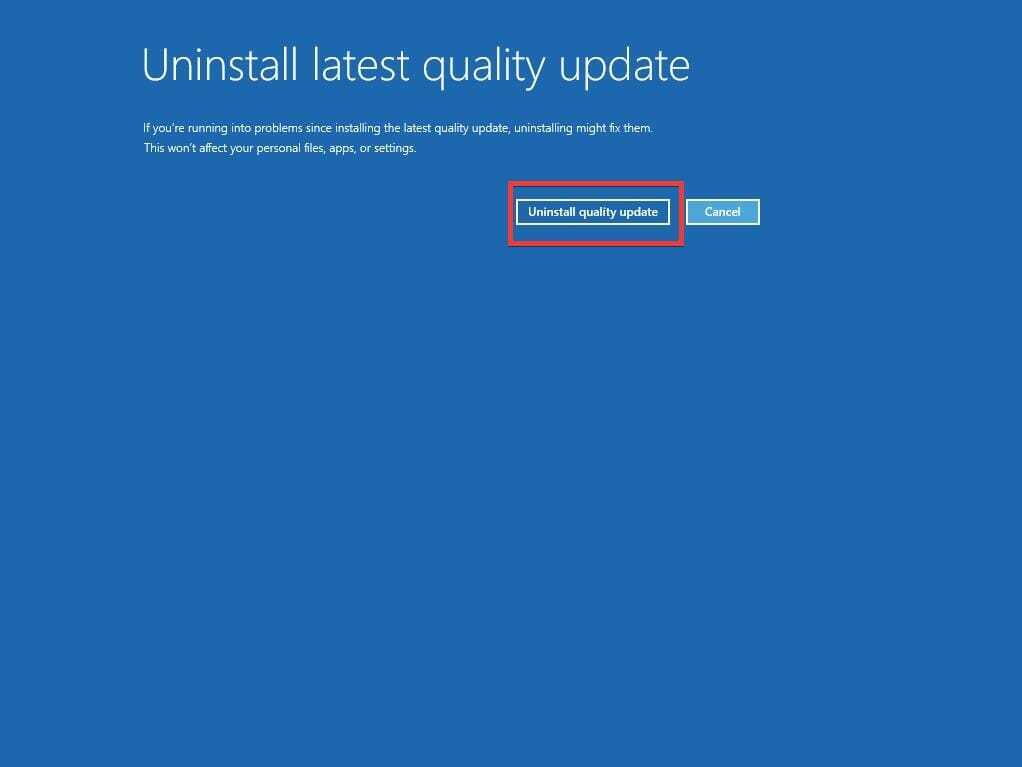
- რამდენიმე წუთის შემდეგ გამოჩნდება შეტყობინება, რომელშიც ნათქვამია, რომ ბოლო განახლება წაშლილია. დააწკაპუნეთ შესრულებულია ამ ახალ ფანჯარაში.
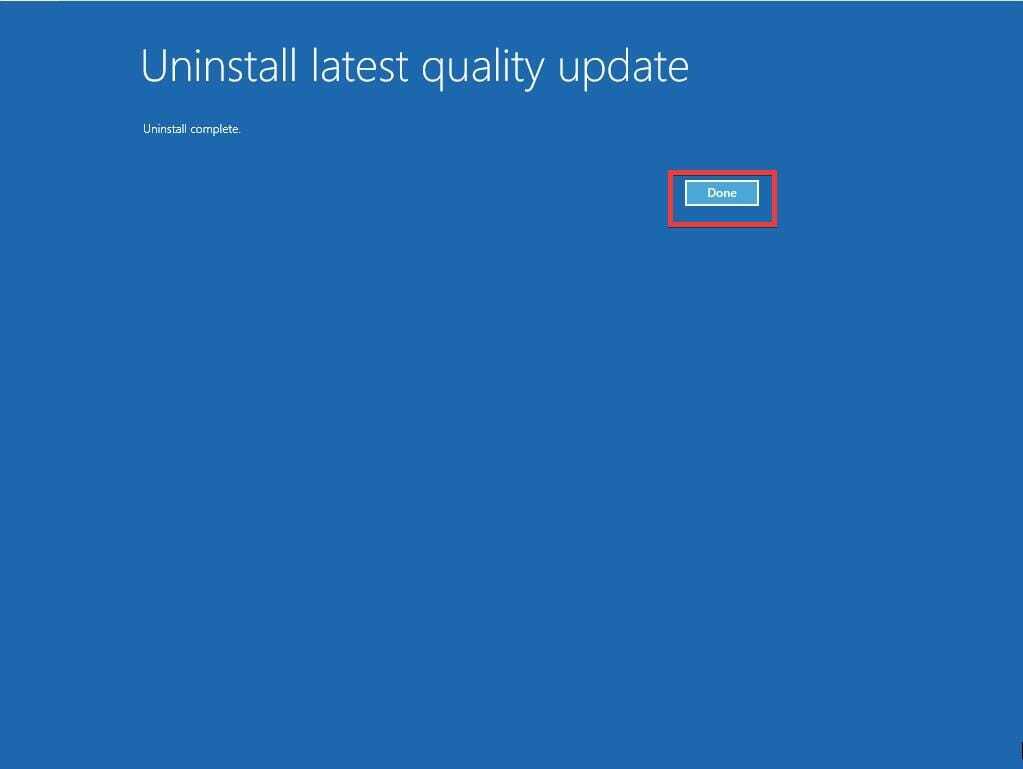
- იქიდან დააწკაპუნეთ განაგრძეთ გასასვლელად და გადადით Windows 11-ის მთავარ ეკრანზე.
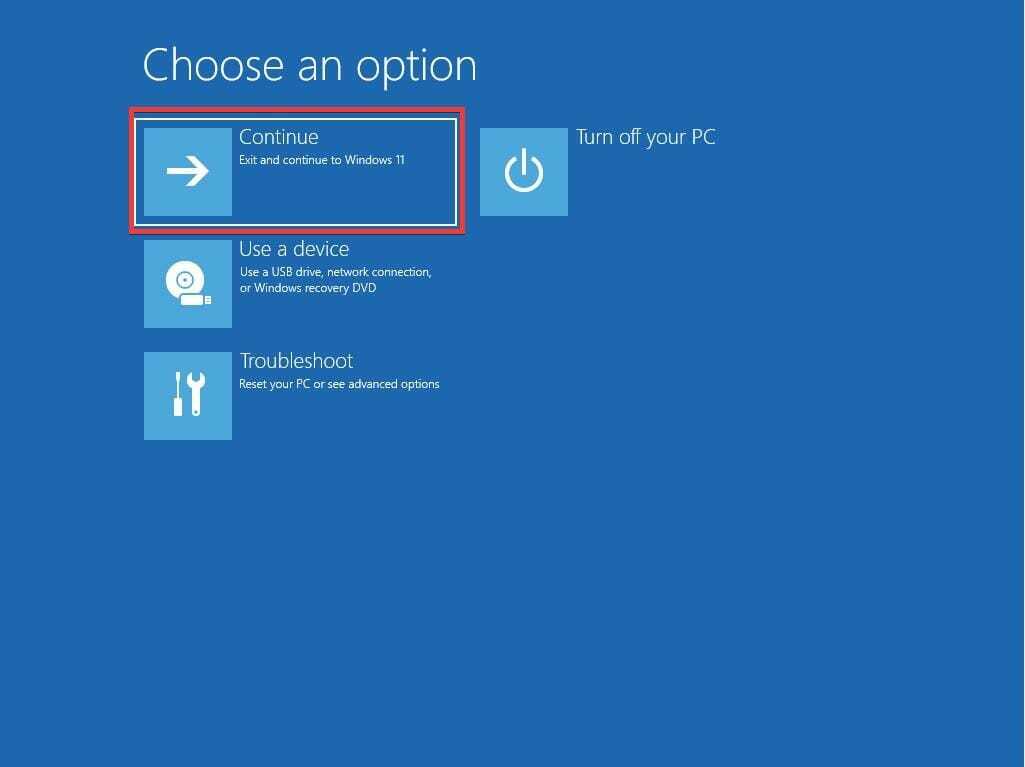
რჩევა
თუ გსურთ იცოდეთ რომელი განახლება უნდა წაშალოთ, გადახედეთ ისტორიის განახლება პანელი Windows Update ჩანართში პარამეტრების მენიუში. ის გეტყვით, რამდენ შორს წახვალთ განახლების დეინსტალაციისას.
როგორ შემიძლია შევაჩერო Windows 11-ის მომავალი განახლებები?
თუ Windows 11-ის პარამეტრების მენიუში დაბრუნდებით, შეგიძლიათ დააპაუზოთ განახლებები ავტომატურად დაინსტალირებულიდან Windows Update-ზე გადასვლით და განახლებების პაუზის ჩანართზე გადასვლით.
თქვენ შეგიძლიათ შეაჩეროთ განახლებები ერთი კვირით და გადაწყვიტოთ, როდის განაახლოთ განახლებები ნებისმიერ დროს.
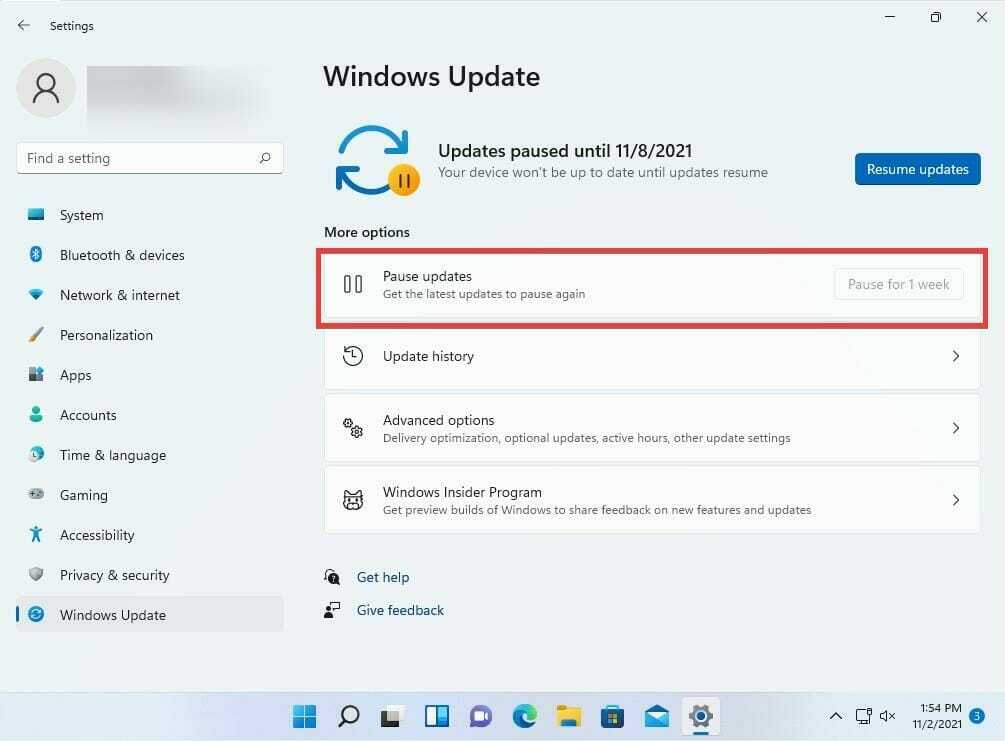
ვინაიდან Windows 11 ჯერ კიდევ ახალი ოპერაციული სისტემაა, შეცდომები და ხარვეზები გარკვეული დროის განმავლობაში გაგრძელდება. მაგალითად, build 22449, რომელიც გამოვიდა რამდენიმე თვის წინ, იყო საკმაოდ არასტაბილური. ზოგიერთმა ადამიანმა კი განაცხადა, რომ მან გამორთო მათი Wi-Fi ადაპტერი.
სხვა ადამიანებმა შეატყობინეს Start მენიუსა და დავალების ზოლის პრობლემებს ადრინდელ ნაგებობებზეც, მაგრამ საბედნიეროდ, არის გამოსწორებები ამათთვისაც. საკმარისია იმის თქმა, რომ ზოგჯერ ჯობია ცოტა ხნით დაველოდოთ ამ ახალი განახლების დაყენებამდე.
მოგერიდებათ დატოვოთ კომენტარი ქვემოთ, თუ თქვენ გაქვთ რაიმე შეკითხვა გაყინული განახლების ფანჯრის ან მეტის გამოსწორებასთან დაკავშირებით. ასევე, დატოვეთ კომენტარები სახელმძღვანელოების შესახებ, რომელთა ნახვაც გსურთ, ან ინფორმაცია Windows 11-ის სხვა ფუნქციების შესახებ.

![შეცვალეთ განახლების შეცდომა 0x8024001e Windows 10-ზე [მარტივი სახელმძღვანელო]](/f/abefa24b96ef379a9caa489d8f3d12d8.jpg?width=300&height=460)
